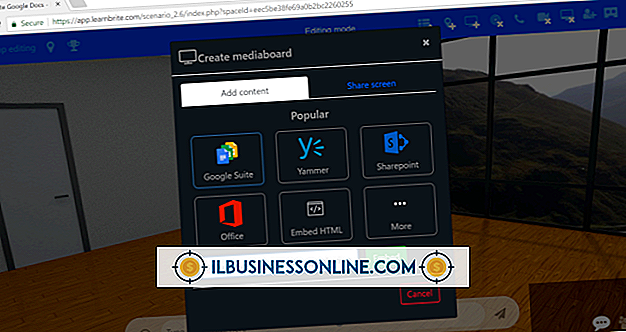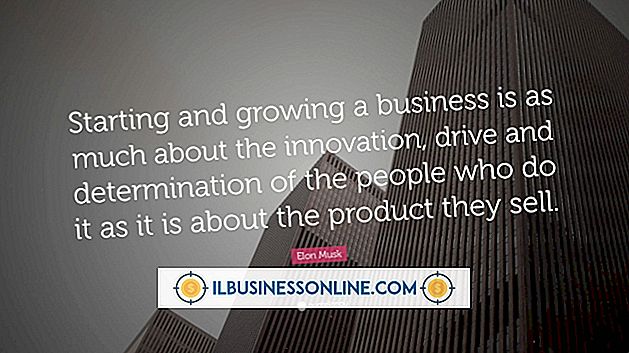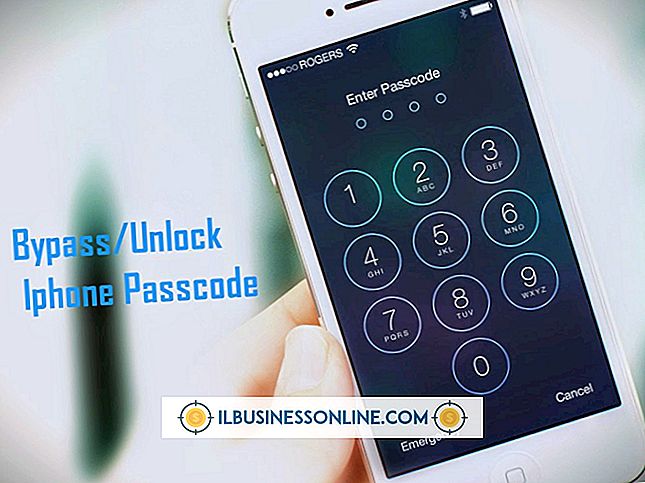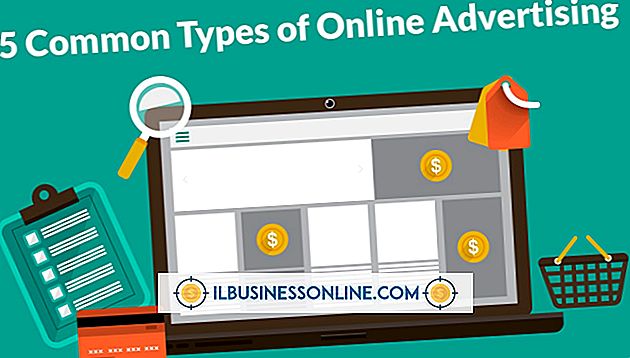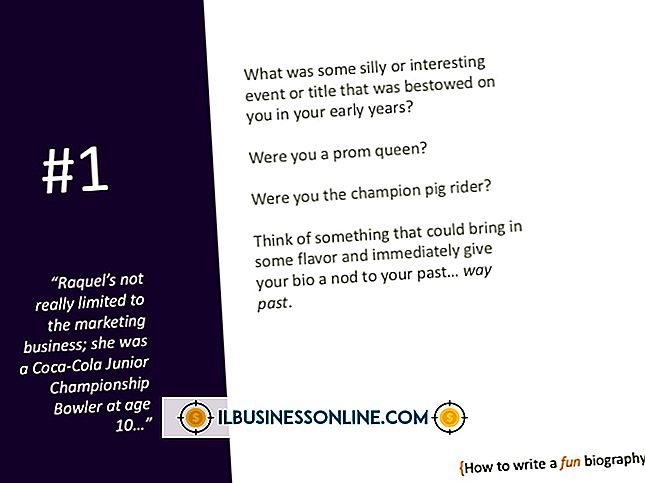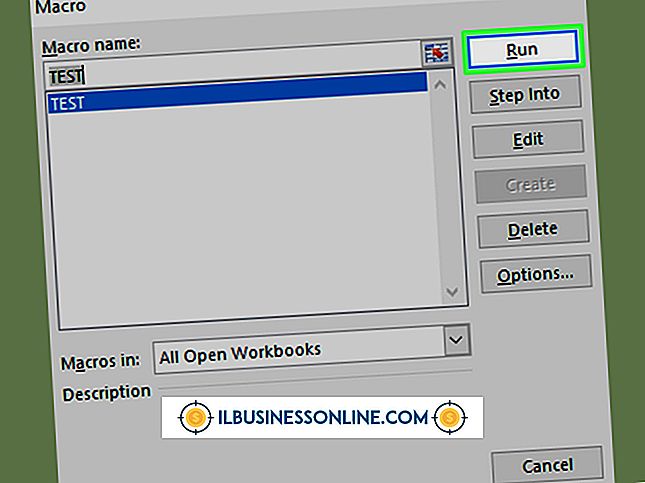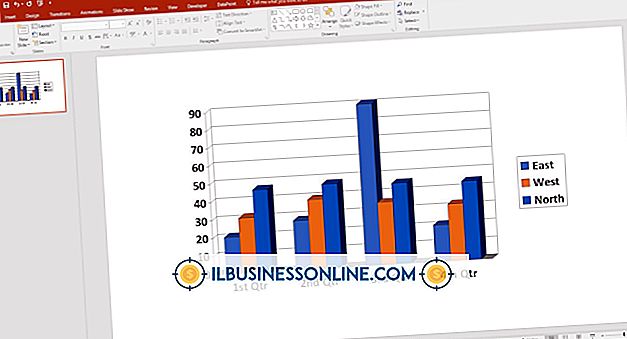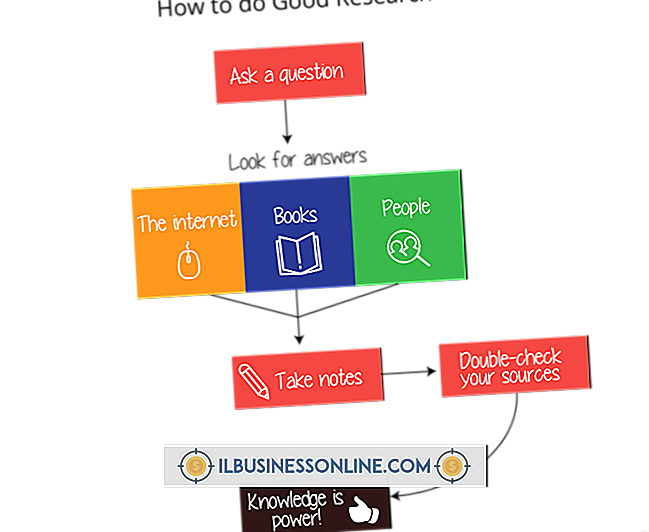Verwendung des VGA-Kabels auf einem LG-Fernsehgerät

Viele HDTVs von LG verfügen über einen VGA-Anschluss, über den Sie einen Computer als Alternative zu einem herkömmlichen Monitor oder Laptop-Bildschirm an das Display anschließen können. Wenn Sie einen Computer an ein LG HDTV-Gerät anschließen, können Sie viel größere und einfacher anzuzeigende Präsentationen mit Diagrammen, Grafiken oder Videos anzeigen. Wählen Sie den LG HDTV als Ausgang für Ihren Computer, wenn Sie Videos anzeigen möchten, oder verwenden Sie ihn einfach als alternative Anzeige für Ihre täglichen Computeraufgaben.
1
Schließen Sie das VGA-Kabel an die entsprechenden Anschlüsse des LG HDTV und des Computers an, und ziehen Sie die Rändelschrauben an, bis die Anschlüsse fest sitzen. Kompatible Ports haben 15 kleine Löcher (drei Fünferreihen), auf beiden Seiten größere Löcher für die Rändelschrauben. Der Anschluss des Fernsehgeräts kann mit "VGA" oder "RGB" gekennzeichnet sein.
2
Nehmen Sie die Fernbedienung des LG HDTV auf, drücken Sie die Taste "Input" und wählen Sie die Option "VGA".
3.
Halten Sie die Windows-Logo-Taste an Ihrem Computer gedrückt, während Sie auf die Taste "P" tippen.
4
Wählen Sie "Mit einem externen Display verbinden" aus den verfügbaren Optionen.
5
Klicken Sie auf "Duplizieren", "Erweitern" oder "Nur externe Anzeige", um Ihren LG HDTV als externe Anzeige für Ihren Computer zu verwenden.
Tipps
- Verwenden Sie die Option "Duplizieren", um die Videoausgabe Ihres Computers gleichzeitig auf Ihrem LG HDTV und dem Bildschirm des Computers anzuzeigen.
- Mit der Option "Erweitern" können Sie die Videoausgabe Ihres Computers zwischen Ihrem LG HDTV und dem Computerbildschirm erweitern oder aufteilen.
- Verwenden Sie die Option "Nur externe Anzeige", um die Videoausgabe des Computers auf dem LG HDTV anzuzeigen. Der Computerbildschirm ist leer.
- Zeigen Sie die Computerausgabe wie gewohnt an, indem Sie auf die Optionen für die externe Anzeige zugreifen und "Nur Computer" auswählen.